今回は、円グラフを重ねてみます
円グラフを重ねるとどんないいことがあるでしょう??
円グラフは棒グラフと違い、軸はありません
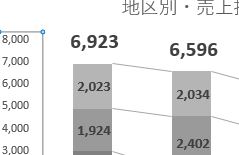
ですから、グラフのパイの大きさの”目安”がありません
今回は、目安となる円グラフと値を表示する円グラフの2種類を作成し、パイの大きさが分かり易いスピードメーターグラフを紹介します
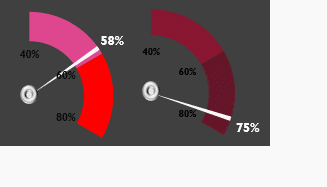
1.目安となる円グラフの作成
まずは、目安となる円グラフを作成します
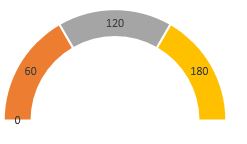
2.2つ目のグラフのデータを追加する
グラフの上にカーソルを置き、右クリックすると”データの選択”を選択できるようになります。そこでデータの追加が行えるようになります
ここで追加するのが、スピードメーターグラフの針部分のデータです!
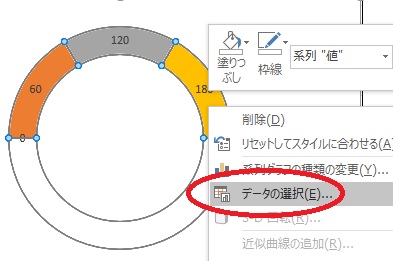
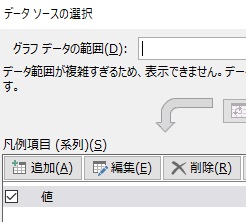
3.データが追加されたら、軸を第二軸に変えましょう
データが追加されたら、追加したデータのグラフが、最初の円グラフの周囲に重なります
追加したグラフの軸を変えると、完全にグラフ同士が重なります
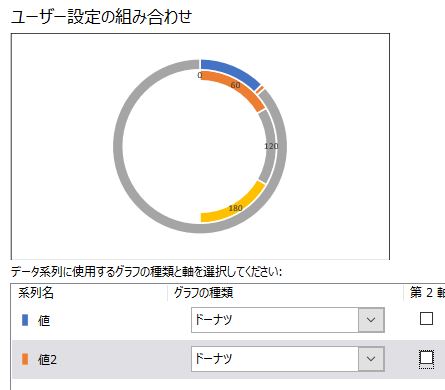
するとスピードメータの形のグラフになります

今回の記事を見て、このスピードメーターグラフの針はどういう風に動かすの?
と思った方もいらっしゃると思います
今回は、グラフを重ねる意義を紹介しました
詳細を知りたい方は、こちらの記事をぜひご覧ください
ちなみに、今回の違うバージョンとしてこんなグラフもありますよ!ぜひこちらもご確認を!
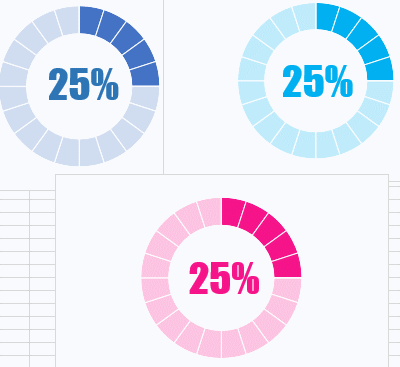



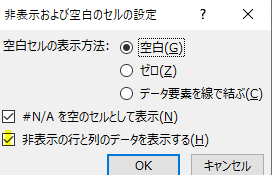
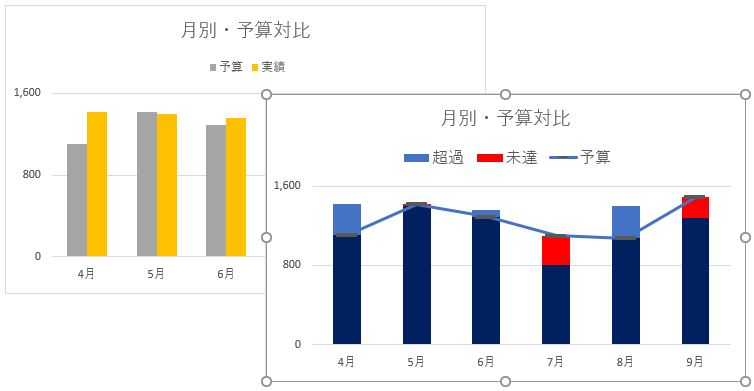

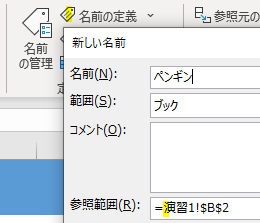
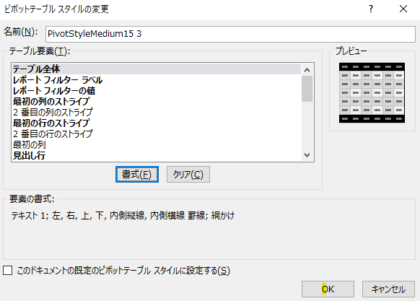
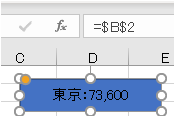
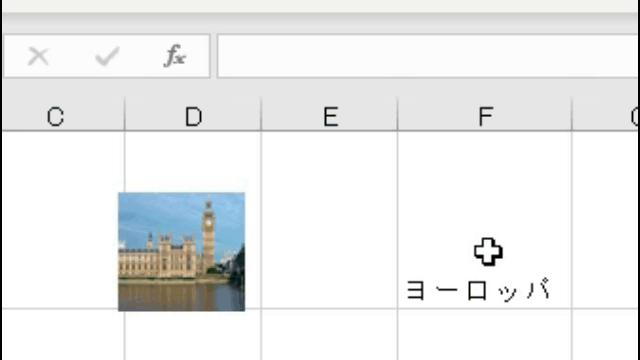



コメントを残す